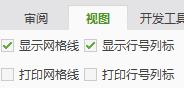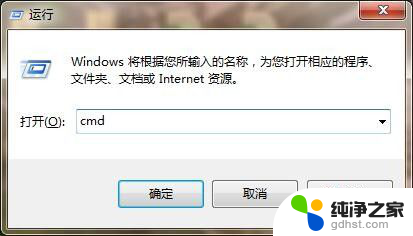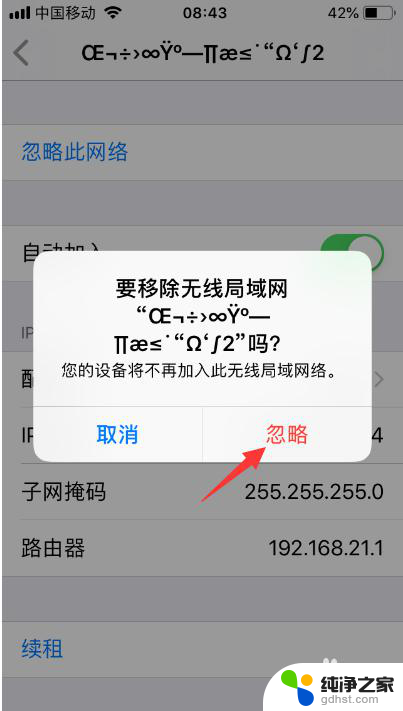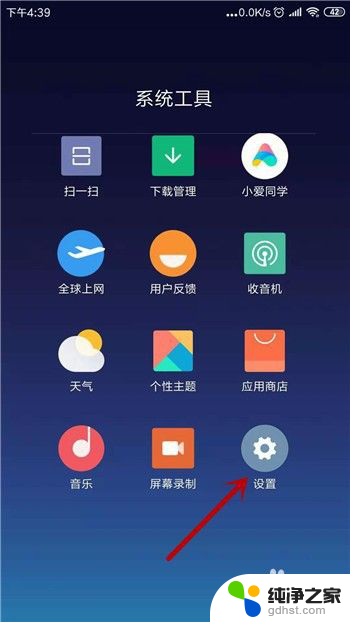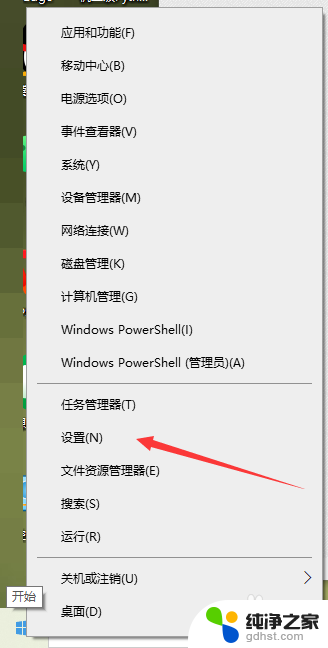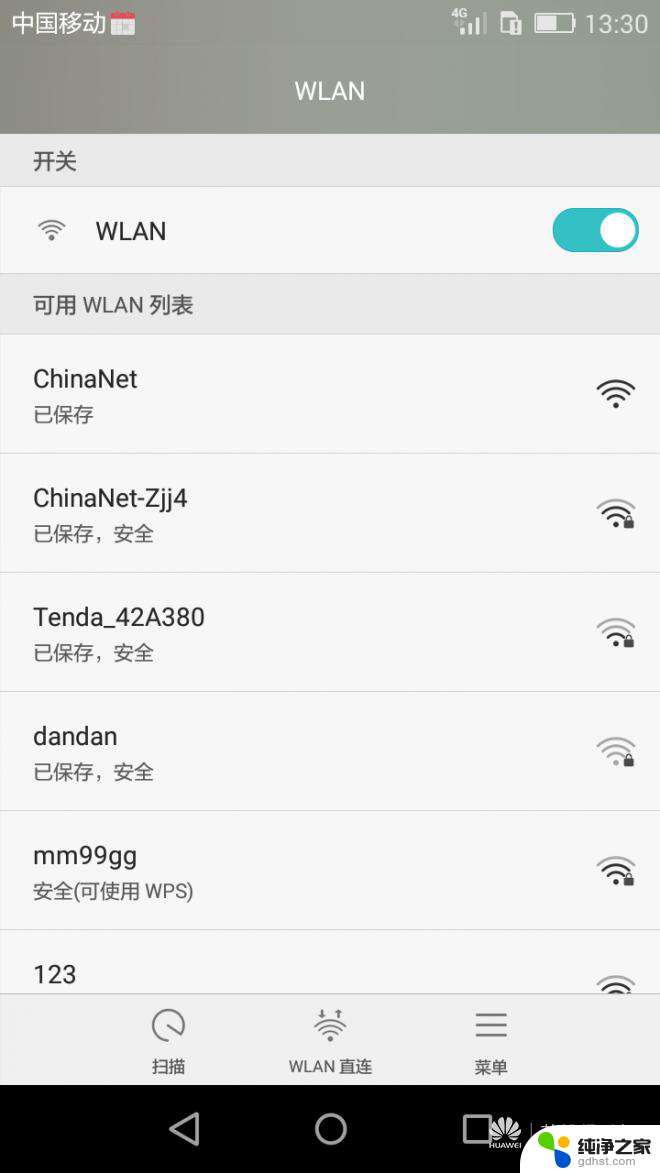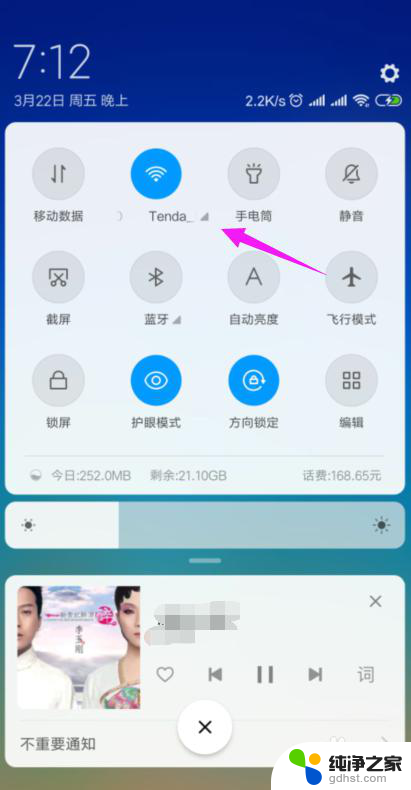为什么电脑有网但是wps显示没网
更新时间:2024-08-31 14:04:09作者:xiaoliu
当我们使用电脑连接上了网络,却发现WPS却显示没有网络连接的时候,这是让人感到困惑和焦急的,因为WPS是我们常用的办公软件之一,如果无法上网,势必会影响我们的工作和学习。当WPS无法上网时,我们应该如何解决这个问题呢?下面将为大家介绍一些解决方法,希望能够帮助到遇到这个问题的用户们。
具体步骤:
1.首先点击电脑桌面左下角的【开始菜单】按钮,如图所示。

2.然后打开菜单选项,点击【控制面板】选项,如图所示。
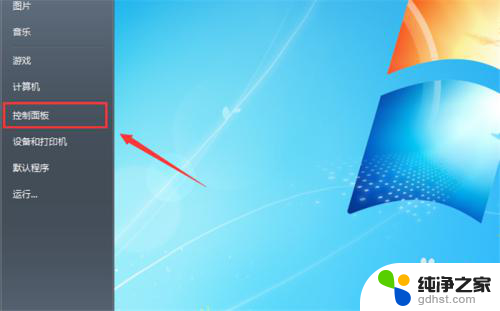
3.然后在控制面板中,点击【系统和安全】,如图所示。
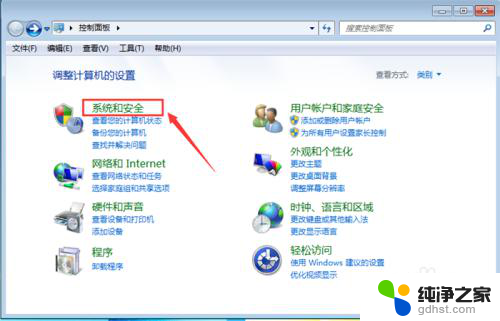
4.然后在里面点击【允许程序通过Windows防火墙】,如图所示。
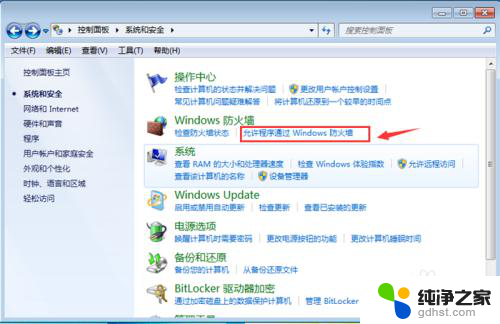
5.然后在里面点击【允许运行另一个程序】,如图所示。
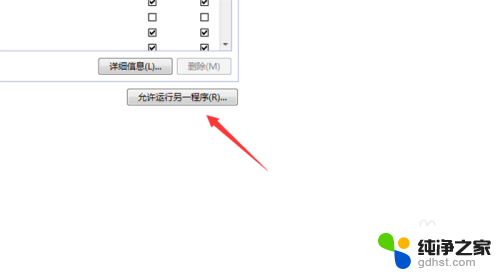
6.然后在里面找到并选中【WPS】,并选择网络类型,点击【添加】,如图所示。
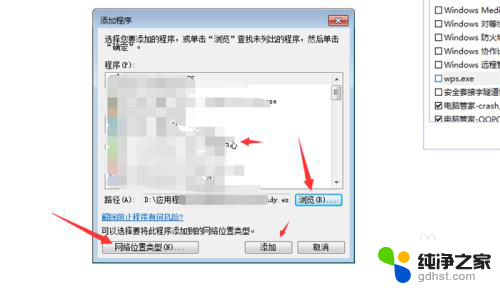
7.然后勾选WPS的所有框,点击【确定】。最后WPS就能正常连接网络了,如图所示。
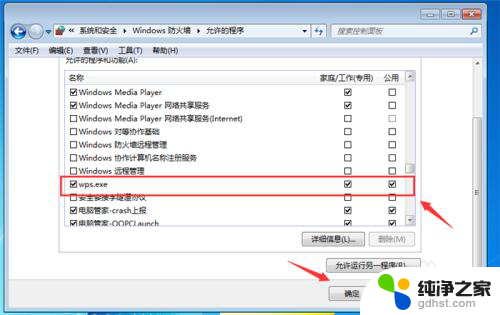
以上就是为什么电脑有网但是wps显示没网的全部内容,碰到同样情况的朋友们赶紧参照小编的方法来处理吧,希望能够对大家有所帮助。